사람 쉽게 지우는 법
최근 인터넷에 ‘사람 쉽게 지우는 법‘이라는 제목으로
2장의 재미있는 사진이 올라왔네요. 공개된 사람 쉽게 지우는 법
사진에는 동일한 장소를 배경으로 한 곳에서 관광객들로
북적거리는 사진과 배경만 남아있는 사진이 비교되어 있는 모습이
담겨져 있는데요.
이를 본 네티즌들은 ‘이렇게 간단한 방법이 있었구나’, ‘이대로
한번 따라해 봐야겠다’, ‘너무 신기하다’ 등 다양한 반응을
보였다고 하네요.
솔직히 저는 포토샵 기능 중에서 이처럼 간단하고 쉽게 사람을
지울수 있는 방법이 있다는 사실을 알게 되어 기뻤네요. ^^
그럼, 사람 쉽게 지우는 법 게시물이 왜 이슈가 되고 있는지 한번
볼까요?
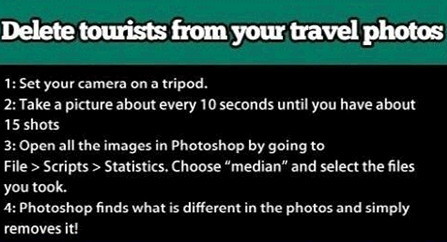


공개된 사람 쉽게 지우는 법 게시물은 최근 각종 온라인 커뮤니티
게시판을 통해 올라온 것인데요.
사진 속에는 어느 여행지의 관광 명소를 배경으로 찍은 2장의
사진이 비교되어 있는 모습이 보이네요.
그런데, 이 사진들은 놀랍게도 수십명의 관광객들이 찍혀있던
사진에서 포토샵을 이용해 사람들만 지운 것이라고 하네요.
‘after’라고 표기된 사진에는 관광 명소의 배경만 있을 뿐
사람들은 전혀 보이지 않고 있는데요.
이것은 ‘before’라고 표시된 사진을 포토샵의 기능을 이용해
간단히 사람들만 지운 것이라고 하더군요.
너무 감쪽 같아서 신기하지 않으세요?
이처럼 놀라운 작업을 여러분들도 단지 마우스 클릭 몇 번만으로
할 수 있다는 사실을 알게 되신다면 더 놀라실 거에요. ㅋㅋ
그럼 지금부터 포토샵을 이용해 사람을 쉽게 지우는 방법에 대해
알려 드리도록 할께요.
설명에 따르면 이 작업을 하기 위해서는 카메라를 삼각대에 설치해
놓은 뒤 10초마다 15장의 사진을 찍으라고 하네요.
저는 확인차 따라해 보려고 했다가 이 과정 때문에 아직 테스트는
못해 봤네요. ^^;
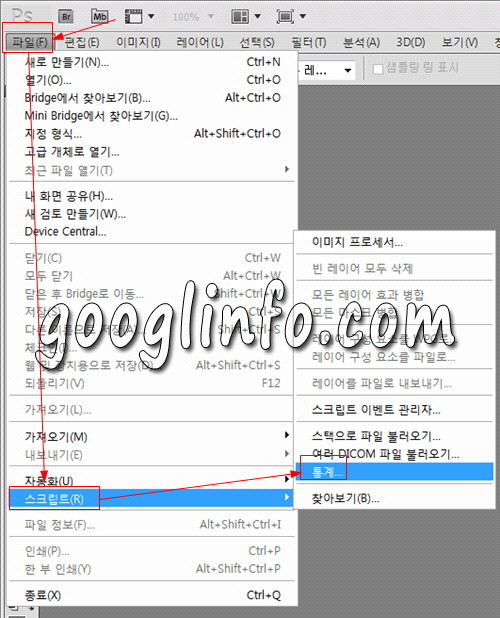
먼저 포토샵을 실행 하세요.
저는 포토샵CS5 버전을 사용해서 설명을 드릴테니 참고하세요.
포토샵 좌측 상단 메뉴에서 ‘파일 ( File )’ 메뉴를 클릭 하세요.
이후 위 그림과 같은 세부 메뉴가 나타나면 ‘스크립트 ( Scripts
) -> 통계 ( Statistics )’ 순으로 메뉴를 선택 하세요.
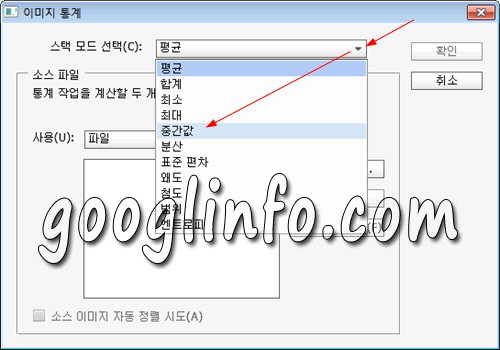
제대로 하셨다면 위 그림과 같은 ‘이미지 통계’ 대화상자가 나왔을
거에요.
상단 부분에 ‘스택 모드 선택’이라는 항목 보이시죠?
그 옆에 드롭다운 형식의 메뉴가 있는데 거기에서 ‘중간값 (
Median )’을 선택 하세요.
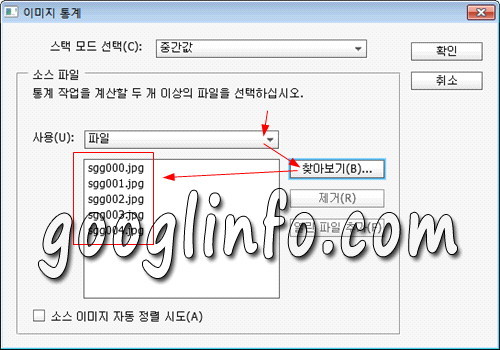
이제 앞의 과정에서 10초 간격으로 찍어 두었던 15장의 사진을
위의 그림처럼 선택해 주세요.
그런 후 ‘확인’을 누르시면 배경만 남아있고 사람들만 몽땅
사라지는 마술같은 일이 벌어진다고 하네요. ^^